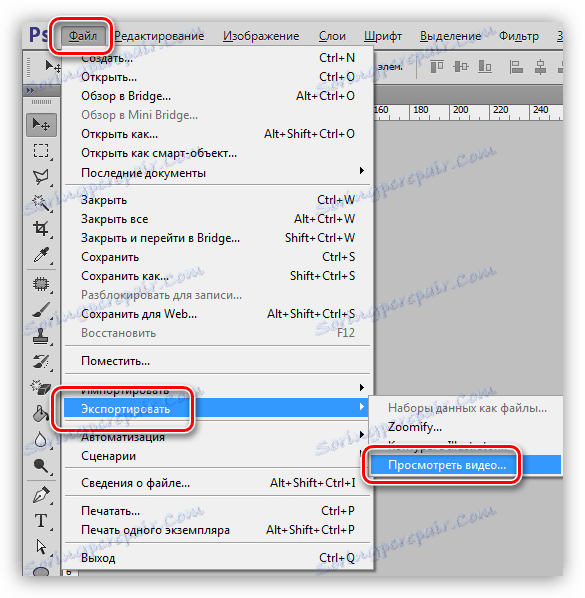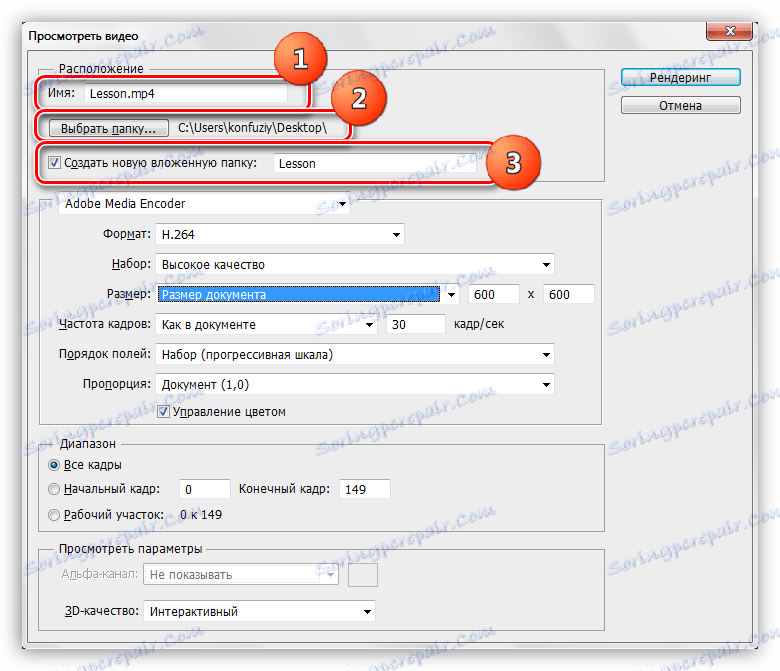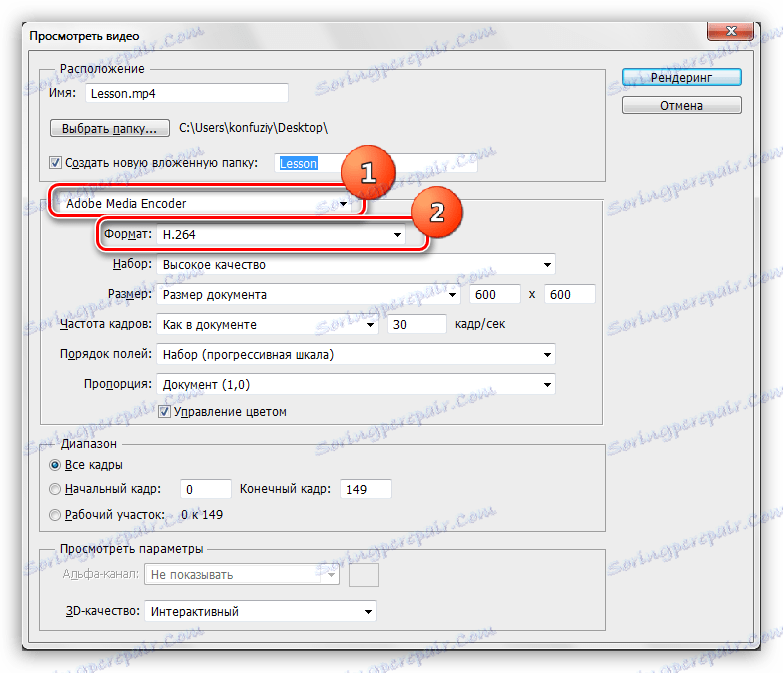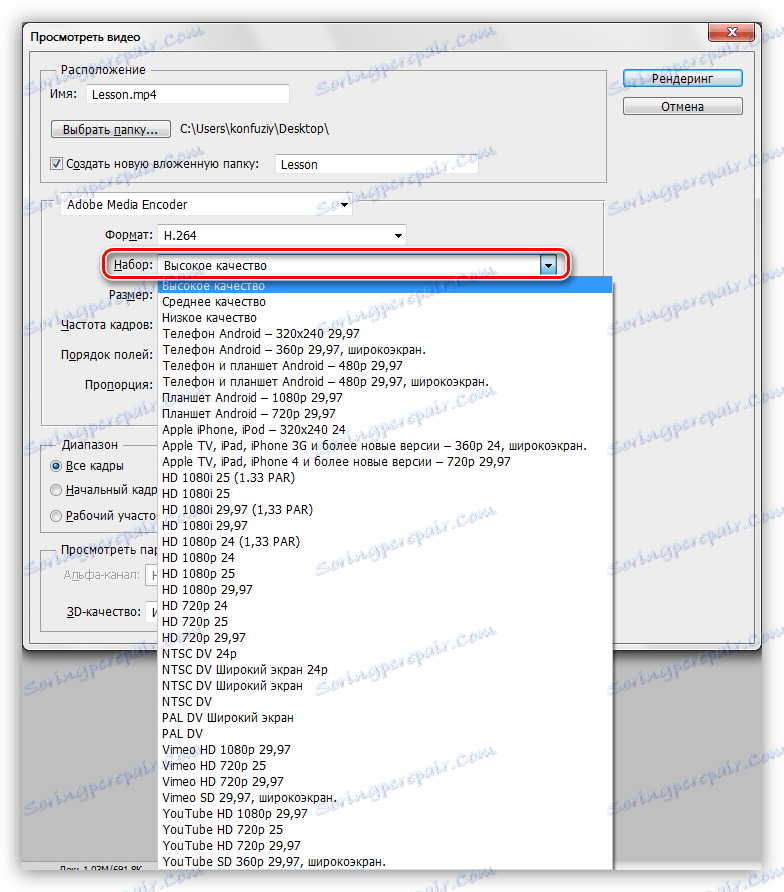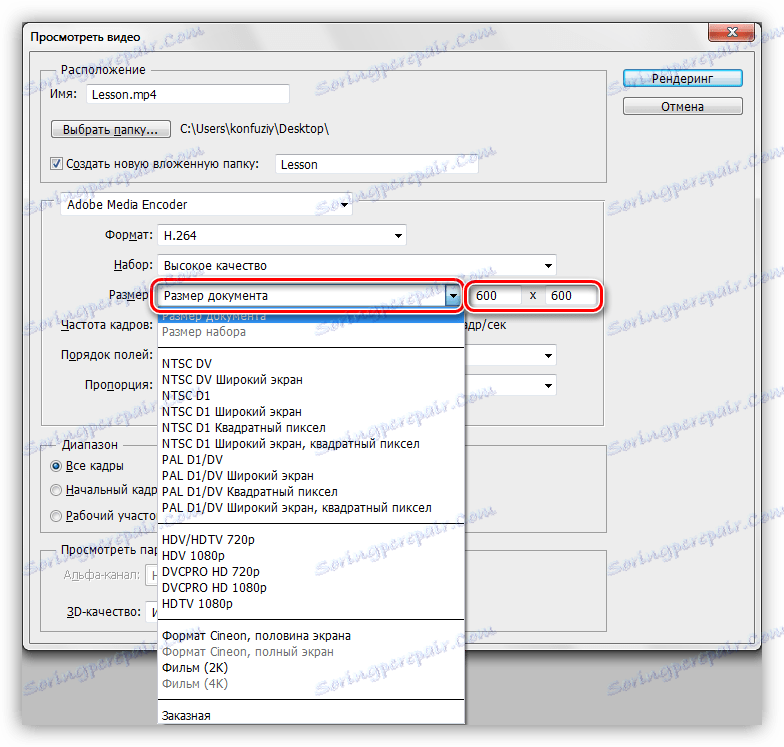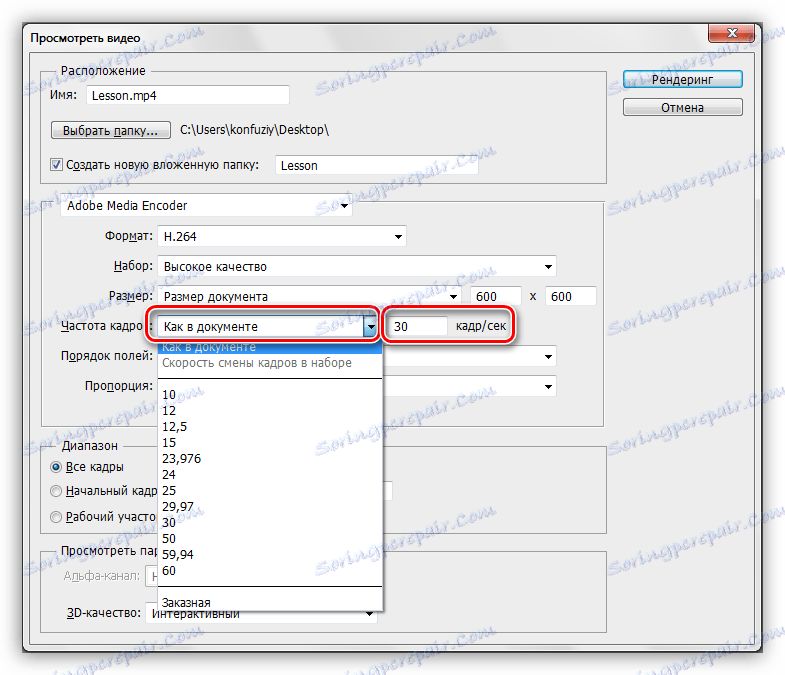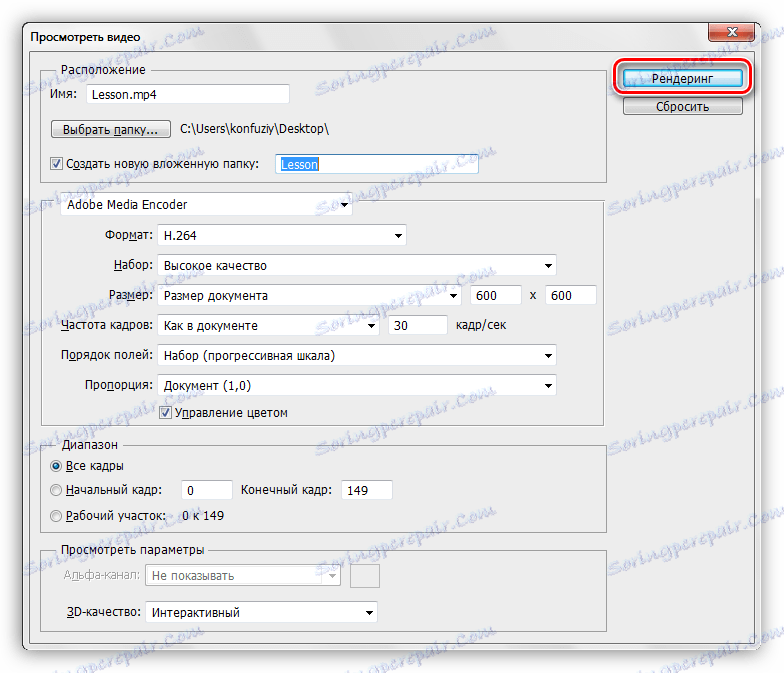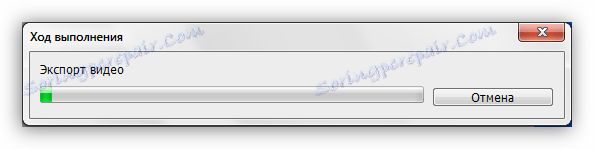انیمیشن را به یک فایل ویدئویی در فتوشاپ ذخیره کنید
فتوشاپ یک برنامه عالی در هر راه است. ویرایشگر اجازه می دهد تا تصاویر را پردازش کنید، بافت ها و کلیپ های تصویری ایجاد کنید، انیمیشن را ضبط کنید.
بیایید جزئیات بیشتری درباره انیمیشن توضیح دهیم. فرمت استاندارد برای تصاویر زنده GIF است. این فرمت به شما اجازه می دهد انیمیشن انیمیشن فریم بر اساس در یک فایل را ذخیره کنید و آن را در یک مرورگر پخش کنید.
درس: یک انیمیشن ساده در فتوشاپ ایجاد کنید
به نظر می رسد که در فتوشاپ یک تابع برای ذخیره انیمیشن در قالب نه تنها GIF ها، بلکه یک فایل ویدئویی وجود دارد.
صرفه جویی در ویدئو
این برنامه به شما امکان می دهد ویدیو را در فرمت های مختلف ذخیره کنید، اما امروز ما درباره تنظیمات صحبت خواهیم کرد که به ما اجازه می دهد یک فایل استاندارد MP4 را که مناسب برای پردازش در ویراستاران ویدئو و انتشار در اینترنت باشد، بیابیم.
- پس از ایجاد انیمیشن، ما باید به منوی «File» بروید و هنگامی که روی منوی اضافی ظاهر می شود، مورد با نام «Export» پیدا کنید. اینجا ما علاقه مند به پیوند "مشاهده ویدئو" هستیم .
![آیتم منو مشاهده ویدئو در فتوشاپ]()
- بعد، شما نیاز به نام دادن به فایل، محل ذخیره را مشخص کنید و در صورت لزوم یک پوشه زیر را در پوشه هدف ایجاد کنید.
![تنظیم محل ذخیره فایل ویدئویی در فتوشاپ]()
- در بلوک بعدی، ما دو تنظیمات پیش فرض - Adobe Media Encoder و Hubs Codec H264 را ترک می کنیم .
![تنظیمات کدک در فتوشاپ]()
- در لیست کشویی «تنظیم» می توانید کیفیت ویدیو مورد نظر را انتخاب کنید.
![کیفیت تصویر در فتوشاپ]()
- تنظیمات زیر به شما امکان می دهد تا اندازه ویدئو را تنظیم کنید. به طور پیش فرض، این برنامه ابعاد خطی سند را به حوزه ها می نویسد.
![تنظیم اندازه ویدئو در فتوشاپ]()
- نرخ فریم با انتخاب یک مقدار در لیست مربوطه پیکربندی شده است. لازم است که پیش فرض را ترک کنید.
![ویدئو فرمت در فتوشاپ]()
- بقیه تنظیمات ما بسیار علاقه مند نیستند، زیرا این پارامترها برای تولید ویدیو کافی است. برای شروع یک ویدیو، روی دکمه «رندر» کلیک کنید.
![دکمه رندر در فتوشاپ]()
- ما منتظر پایان روند تولید هستیم. فریم های بیشتر در انیمیشن شما، زمان بیشتری را ارائه می دهد.
![روند رندر ویدئو در فتوشاپ]()
پس از ایجاد این ویدیو تمام شد، ما می توانیم آن را در پوشه ای که در تنظیمات مشخص شده است پیدا کنیم.
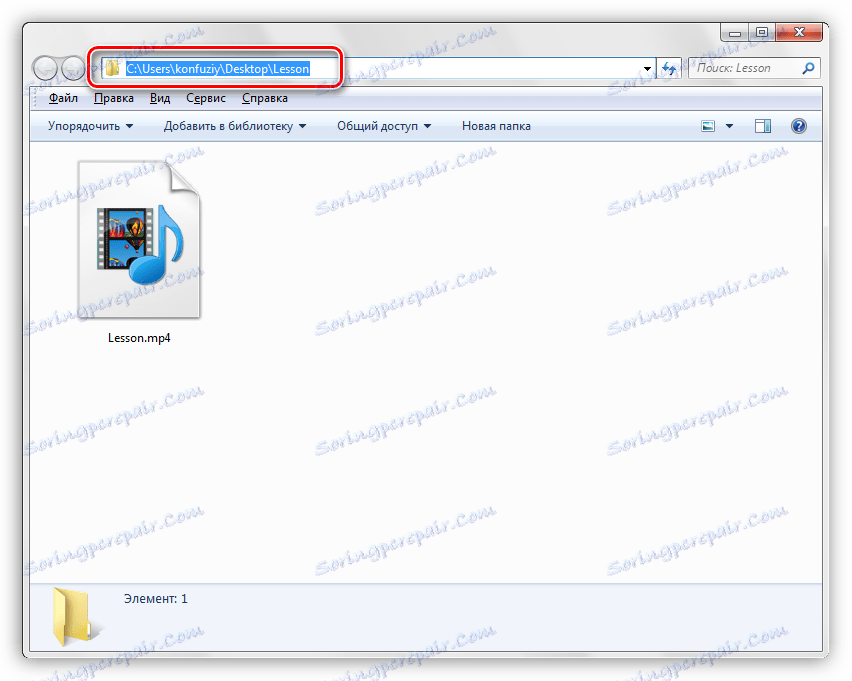
علاوه بر این، با استفاده از این فایل می توانیم هر چیزی که می خواهیم انجام دهیم: مشاهده آن در هر بازیکن، اضافه کردن به یک ویدیو دیگر در هر ویرایشگر، "آپلود" به میزبانی ویدئو.
همانطور که شناخته شده است، همه برنامه ها اجازه می دهد که انیمیشن های خود را در فرمت GIF به آهنگ های خود اضافه کنند. عملکردی که امروز آموخته ایم، امکان ترجمه GIF را به یک ویدیو و قرار دادن آن در یک ویدیو می دهد.